Bagaimana untuk menyediakan gesaan perkataan dalam eclipse
Gesaan perkataan Eclipse boleh disediakan dengan mengikuti langkah berikut: 1. Dayakan bantuan kandungan; 2. Konfigurasikan pencetus pengaktifan automatik (kunci cadangan, noktah, kurungan kiri); 4 .

Cara menyediakan petunjuk perkataan untuk Eclipse
Eclipse ialah persekitaran bersepadu pembangunan Java (IDE) yang popular yang menyediakan ciri autolengkap yang dipanggil petunjuk perkataan. Ciri ini boleh membantu anda memasukkan kod dengan cepat dan meningkatkan kecekapan menulis. Berikut ialah petua perkataan tentang cara menyediakan Eclipse:
Langkah 1: Buka tetingkap tetapan
- Klik pada menu "Tetingkap" dalam bar menu Eclipse.
- Pilih pilihan "Keutamaan".
Langkah 2: Navigasi ke Keutamaan Editor
- Kembangkan kategori "Umum" di panel kiri.
- Klik pada subkategori "Editor".
- Pilih "Editor Java".
Langkah 3: Dayakan pembayang perkataan
- Dalam halaman keutamaan Editor Java, pastikan kotak pilihan "Dayakan Bantuan Kandungan" dalam bahagian "Bantuan Kandungan" dipilih.
- Klik pada tab "Pengaktifan Auto".
- Semak kotak semak "Dayakan Auto Pengaktifan". .
Tempoh: Ia diaktifkan secara automatik selepas memasuki tempoh.
- Kurung kiri:
- Diaktifkan secara automatik selepas memasuki kurungan kiri.
- Anda boleh memilih pencetus yang diingini dan menetapkan masa tunda.
- Langkah 5: Konfigurasikan penapisan cadangan
- Dalam bahagian "Penapisan Cadangan", anda boleh mengkonfigurasi peraturan penapisan untuk cadangan perkataan:
Sensitif Huruf Sensitif:
Hanya cadangan padanan bermula dengan awalan yang sama.
- Anda boleh mendayakan atau melumpuhkan peraturan penapisan ini mengikut keperluan anda.
-
- Langkah 6: Gunakan perubahan
- Klik butang "Guna" untuk menggunakan perubahan.
- Klik butang "OK" untuk menutup tetingkap tetapan.
Atas ialah kandungan terperinci Bagaimana untuk menyediakan gesaan perkataan dalam eclipse. Untuk maklumat lanjut, sila ikut artikel berkaitan lain di laman web China PHP!

Alat AI Hot

Undresser.AI Undress
Apl berkuasa AI untuk mencipta foto bogel yang realistik

AI Clothes Remover
Alat AI dalam talian untuk mengeluarkan pakaian daripada foto.

Undress AI Tool
Gambar buka pakaian secara percuma

Clothoff.io
Penyingkiran pakaian AI

AI Hentai Generator
Menjana ai hentai secara percuma.

Artikel Panas

Alat panas

Notepad++7.3.1
Editor kod yang mudah digunakan dan percuma

SublimeText3 versi Cina
Versi Cina, sangat mudah digunakan

Hantar Studio 13.0.1
Persekitaran pembangunan bersepadu PHP yang berkuasa

Dreamweaver CS6
Alat pembangunan web visual

SublimeText3 versi Mac
Perisian penyuntingan kod peringkat Tuhan (SublimeText3)

Topik panas
 1359
1359
 52
52
 Bagaimanakah saya melaksanakan caching pelbagai peringkat dalam aplikasi java menggunakan perpustakaan seperti kafein atau cache jambu?
Mar 17, 2025 pm 05:44 PM
Bagaimanakah saya melaksanakan caching pelbagai peringkat dalam aplikasi java menggunakan perpustakaan seperti kafein atau cache jambu?
Mar 17, 2025 pm 05:44 PM
Artikel ini membincangkan pelaksanaan caching pelbagai peringkat di Java menggunakan kafein dan cache jambu untuk meningkatkan prestasi aplikasi. Ia meliputi persediaan, integrasi, dan faedah prestasi, bersama -sama dengan Pengurusan Dasar Konfigurasi dan Pengusiran PRA Terbaik
 Bagaimanakah saya dapat melaksanakan teknik pengaturcaraan berfungsi di Java?
Mar 11, 2025 pm 05:51 PM
Bagaimanakah saya dapat melaksanakan teknik pengaturcaraan berfungsi di Java?
Mar 11, 2025 pm 05:51 PM
Artikel ini meneroka mengintegrasikan pengaturcaraan berfungsi ke dalam Java menggunakan ekspresi Lambda, API Streams, rujukan kaedah, dan pilihan. Ia menyoroti faedah seperti kebolehbacaan dan kebolehkerjaan kod yang lebih baik melalui kesimpulan dan kebolehubahan
 Bagaimanakah mekanisme kelas muatan Java berfungsi, termasuk kelas yang berbeza dan model delegasi mereka?
Mar 17, 2025 pm 05:35 PM
Bagaimanakah mekanisme kelas muatan Java berfungsi, termasuk kelas yang berbeza dan model delegasi mereka?
Mar 17, 2025 pm 05:35 PM
Kelas kelas Java melibatkan pemuatan, menghubungkan, dan memulakan kelas menggunakan sistem hierarki dengan bootstrap, lanjutan, dan pemuat kelas aplikasi. Model delegasi induk memastikan kelas teras dimuatkan dahulu, yang mempengaruhi LOA kelas tersuai
 Bagaimanakah saya boleh menggunakan JPA (Java Constence API) untuk pemetaan objek-objek dengan ciri-ciri canggih seperti caching dan malas malas?
Mar 17, 2025 pm 05:43 PM
Bagaimanakah saya boleh menggunakan JPA (Java Constence API) untuk pemetaan objek-objek dengan ciri-ciri canggih seperti caching dan malas malas?
Mar 17, 2025 pm 05:43 PM
Artikel ini membincangkan menggunakan JPA untuk pemetaan objek-relasi dengan ciri-ciri canggih seperti caching dan pemuatan malas. Ia meliputi persediaan, pemetaan entiti, dan amalan terbaik untuk mengoptimumkan prestasi sambil menonjolkan potensi perangkap. [159 aksara]
 Bagaimanakah saya menggunakan Maven atau Gradle untuk Pengurusan Projek Java Lanjutan, Membina Automasi, dan Resolusi Ketergantungan?
Mar 17, 2025 pm 05:46 PM
Bagaimanakah saya menggunakan Maven atau Gradle untuk Pengurusan Projek Java Lanjutan, Membina Automasi, dan Resolusi Ketergantungan?
Mar 17, 2025 pm 05:46 PM
Artikel ini membincangkan menggunakan Maven dan Gradle untuk Pengurusan Projek Java, membina automasi, dan resolusi pergantungan, membandingkan pendekatan dan strategi pengoptimuman mereka.
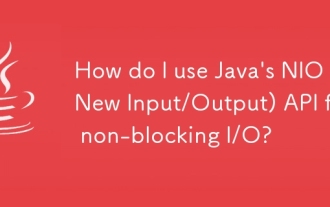 Bagaimana saya menggunakan API Java's Nio (Input/Output Baru) untuk I/O yang tidak menyekat?
Mar 11, 2025 pm 05:51 PM
Bagaimana saya menggunakan API Java's Nio (Input/Output Baru) untuk I/O yang tidak menyekat?
Mar 11, 2025 pm 05:51 PM
Artikel ini menerangkan NIO API Java untuk I/O yang tidak menyekat, menggunakan pemilih dan saluran untuk mengendalikan pelbagai sambungan dengan cekap dengan satu benang. Ia memperincikan proses, faedah (skalabilitas, prestasi), dan potensi perangkap (kerumitan,
 Bagaimanakah saya membuat dan menggunakan perpustakaan Java Custom (fail JAR) dengan pengurusan versi dan pergantungan yang betul?
Mar 17, 2025 pm 05:45 PM
Bagaimanakah saya membuat dan menggunakan perpustakaan Java Custom (fail JAR) dengan pengurusan versi dan pergantungan yang betul?
Mar 17, 2025 pm 05:45 PM
Artikel ini membincangkan membuat dan menggunakan perpustakaan Java tersuai (fail balang) dengan pengurusan versi dan pergantungan yang betul, menggunakan alat seperti Maven dan Gradle.
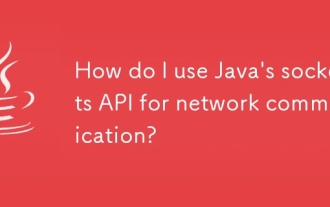 Bagaimana saya menggunakan API Soket Java untuk komunikasi rangkaian?
Mar 11, 2025 pm 05:53 PM
Bagaimana saya menggunakan API Soket Java untuk komunikasi rangkaian?
Mar 11, 2025 pm 05:53 PM
Artikel ini memperincikan API soket Java untuk komunikasi rangkaian, yang meliputi persediaan pelanggan-pelayan, pengendalian data, dan pertimbangan penting seperti pengurusan sumber, pengendalian ralat, dan keselamatan. Ia juga meneroka teknik pengoptimuman prestasi, i




